Sophos Mobile. Guida in linea per utenti. Versione prodotto: 8.6
|
|
|
- Flaviano Lelli
- 5 anni fa
- Visualizzazioni
Transcript
1 Guida in linea per utenti Versione prodotto: 8.6
2 Sommario Informazioni sulla guida in linea... 1 Informazioni su...2 Impostazione di nel proprio dispositivo...3 Procedura di registrazione per i dispositivi Android...3 Procedura di registrazione per i dispositivi ios...3 Procedura di registrazione per i Mac...3 Procedura di registrazione per i dispositivi Windows Phone e Windows Mobile... 4 Procedura di registrazione per i computer Windows... 4 Cosa attendersi dopo la registrazione...5 Gestione del dispositivo con il portale self-service...6 Sincronizza dispositivo... 6 Visualizzazione delle violazioni della conformità... 6 Blocco del dispositivo...7 Attiva Modalità smarrito...7 Reimpostazione della password del dispositivo...8 Reimposta la password di App Protection...9 Reimposta password del contenitore Sophos...9 Localizza dispositivo...9 Formattazione del dispositivo...10 Formattazione del profilo di Android for Work Riconfigurazione della gestione dei dispositivi...11 Riconfigurazione della app Control Annullamento della registrazione del dispositivo Elimina dispositivo non registrato Supporto Gestione dei dispositivi con l app Control...14 Sincronizza dispositivo Visualizzazione e risoluzione delle violazioni della conformità Installazione delle app...15 Installazione di app nel profilo di lavoro Blocco delle app protette Visualizzazione di app proibite...16 Visualizzazione di messaggi dell'azienda Annulla registrazione del dispositivo...16 Supporto Supporto tecnico Note legali (2018/10/23)
3 1 Informazioni sulla guida in linea Questa guida in linea descrive come impostare e utilizzare l app Control e come navigare nel portale self-service di. L organizzazione potrebbe aver disattivato alcune delle funzionalità descritte in questa guida. Copyright 2018 Sophos Limited 1
4 2 Informazioni su è uno strumento di gestione per dispositivi mobili quali smartphone e tablet, nonché per PC che eseguono Windows 10 e Mac. Consente di proteggere i dati aziendali grazie alla gestione delle app e della sicurezza. protegge i dati aziendali nel dispositivo, e ne garantisce la conformità alle politiche aziendali applicabili. Il Portale self-service consente di registrare il dispositivo a. È anche possibile individuare, bloccare o formattare i dispositivi in remoto, nonché reimpostare la propria password senza dover contattare l helpdesk. 2 Copyright 2018 Sophos Limited
5 3 Impostazione di nel proprio dispositivo I dispositivi possono essere registrati facilmente utilizzando il portale self-service. Potrebbero esservi restrizioni imposte dalla politica aziendale in termini di numero di dispositivi che è possibile registrare tramite il portale self-service. In tale eventualità, una volta raggiunto il numero massimo stabilito non sarà possibile registrare alcun altro dispositivo. 1. Nel portale self-service, cliccare su Registra nuovo dispositivo. 2. Seguire le istruzioni per registrare il dispositivo a. 3.1 Procedura di registrazione per i dispositivi Android La procedura di registrazione prevede due passaggi di base: 1. Installazione dell app Control nel dispositivo. 2. Configurazione dell'app nel dispositivo. Per istruzioni dettagliate, consultare l ricevuta dall azienda. Quando si effettua la registrazione di un dispositivo al portale self-service, le istruzioni vengono visualizzate direttamente nel portale. 3.2 Procedura di registrazione per i dispositivi ios La procedura di registrazione prevede due passaggi di base: 1. Installazione dell app Control nel dispositivo. 2. Configurazione dell'app nel dispositivo. Per istruzioni dettagliate, consultare l ricevuta dall azienda. Quando si effettua la registrazione di un dispositivo al portale self-service, le istruzioni vengono visualizzate direttamente nel portale. 3.3 Procedura di registrazione per i Mac Per registrare un Mac a, occorre installare un criterio di registrazione. Per istruzioni dettagliate, consultare l ricevuta dall azienda. Quando si effettua la registrazione di un dispositivo al portale self-service, le istruzioni vengono visualizzate direttamente nel portale. Copyright 2018 Sophos Limited 3
6 Importante gestisce l utente che ha effettuato l accesso al Mac quando viene effettuata la procedura di registrazione. Questo utente non potrà essere modificato in un secondo momento. Consiglio Per visualizzare le impostazioni applicate al Mac dall azienda, cliccare su Profili sotto Preferenze di sistema. 3.4 Procedura di registrazione per i dispositivi Windows Phone e Windows Mobile La procedura di registrazione prevede tre passaggi di base: 1. Installazione dell app Control nel dispositivo. 2. Configurazione dell'app nel dispositivo. 3. Configurazione dell'agente di gestione del dispositivo sul dispositivo mobile. Per istruzioni dettagliate, consultare l ricevuta dall azienda. Quando si effettua la registrazione di un dispositivo al portale self-service, le istruzioni vengono visualizzate direttamente nel portale. 3.5 Procedura di registrazione per i computer Windows Per registrare un dispositivo Windows a, occorre configurare l agente di gestione sul dispositivo stesso. Per istruzioni dettagliate, consultare l ricevuta dall azienda. Quando si effettua la registrazione di un dispositivo al portale self-service, le istruzioni vengono visualizzate direttamente nel portale. 4 Copyright 2018 Sophos Limited
7 4 Cosa attendersi dopo la registrazione A seconda delle impostazioni del profilo di configurazione installato, dopo aver registrato il dispositivo a è possibile attendersi quanto segue: Nuove applicazioni potrebbero essere disponibili. L'azienda potrebbe avere specificato app da installare sul dispositivo. Per visualizzarle e installarle, aprire l app Control nel dispositivo e toccare App. Per ulteriori informazioni, vedere Installazione delle app (pagina 15). Applicazioni quali fotocamera, YouTube o App Store, potrebbero non essere più disponibili nel dispositivo. L'applicazione potrebbe essere configurata per l'accesso alla posta aziendale. Quando il dispositivo risulta non essere più conforme ai criteri aziendali (per es. a causa di un'app non conforme installata), viene visualizzata una notifica da parte di. Se si sta utilizzando un dispositivo ios, consultare la documentazione Apple per maggiori informazioni su come abilitare le notifiche sui dispositivi. Nell app Control sarà possibile visualizzare tutte le violazioni. Per ulteriori informazioni, vedere Visualizzazione e risoluzione delle violazioni della conformità (pagina 14). È possibile visualizzare anche tutte le violazioni della conformità di tutti i dispositivi registrati nel portale self-service. Per ulteriori informazioni, vedere Visualizzazione delle violazioni della conformità (pagina 6). Se l azienda ha configurato App Protection per app specifiche presenti nel dispositivo, occorrerà creare una password quando si accede per la prima volta a una delle app protette. Sarà necessario inserire tale password ogni volta che viene aperta l'app protetta, o dopo un eventuale blocco del dispositivo. Nella app Control, è possibile visualizzare le app protette e bloccarle tutte in una volta. Per ulteriori informazioni, vedere Blocco delle app protette (pagina 15). L'app Control potrebbe richiedere di inserire la password della propria . Nei dispositivi Android che supportano Samsung Knox, potrebbe essere necessario accettare il contratto di licenza di Samsung Knox, che serve per registrare nel dispositivo la funzionalità Sophos MDM. La licenza Samsung Knox è gratuita. Non occorre una licenza Samsung Knox Workspace o Samsung Knox Premium. Se durante il processo di registrazione è stato creato un profilo di lavoro sul dispositivo Android, gestirà solamente questo profilo e non l intero dispositivo. Non accede a dati e app personali. Per informazioni dettagliate sui profili di lavoro, consultare la Guida di Android for Business (collegamento esterno). Se è stato registrato solamente Sophos Container, non accederà ad alcun dato che si trovi all esterno di Sophos Container, come ad es. i dati e le app personali dell utente. Se la configurazione viene rimossa dal dispositivo come conseguenza dell annullamento della registrazione, verranno eliminati anche tutti i dati ( , elementi del calendario e contatti) e le app gestite che sono stati scaricati. Copyright 2018 Sophos Limited 5
8 5 Gestione del dispositivo con il portale self-service Una volta completata la registrazione del dispositivo a, sarà possibile utilizzare il portale self-service per effettuarne la gestione. 5.1 Sincronizza dispositivo Questa funzionalità non è disponibile per alcuni tipi di dispositivi. Nel portale self-service è possibile sincronizzare manualmente il proprio dispositivo con il server di dell azienda. Questa opezione è aprticolarmente utile nelle seguenti situazioni: Il dispositivo è stato spento per un periodo di tempo prolungato e non è stato quindi sincronizzato col server. In questo caso il dispositivo non è conforme e, di conseguenza, potrebbe non essere possibile ricevere . Per rendere nuovamente conforme il dispositivo, occorre sincronizzarlo con il server di. Il dispositivo risulta non essere conforme per altri motivi (per es. a causa di app proibite) ed è quindi necessario apportarvi modifiche per poterlo rendere conforme ai criteri aziendali. Una volta apportate le modifiche necessarie, occorre sincronizzare il dispositivo con il server di Sophos Mobile. Per sincronizzare manualmente il dispositivo: 2. Cliccare su Azioni > Aggiorna dati. 5.2 Visualizzazione delle violazioni della conformità Questa funzionalità non è disponibile per alcuni tipi di dispositivi. Il portale self-service consente di visualizzare le violazioni della conformità del proprio dispositivo. 2. Cliccare su Stato di conformità. Stato di conformità sarà disponibile solamente quando il dispositivo risulta non conforme. Nel dispositivo occorrerà svolgere le operazioni necessarie per renderlo conforme. 6 Copyright 2018 Sophos Limited
9 5.3 Blocco del dispositivo Questa funzionalità non è disponibile per alcuni tipi di dispositivi. Il dispositivo può essere bloccato in caso di smarrimento o furto. 2. Cliccare su Azioni > Blocca. Nei dispositivi ios è possibile impostare un messaggio di un massimo di 300 caratteri, che verrà visualizzato sul dispositivo una volta effettuata l operazione di blocco. Inserire, per esempio, un messaggio in cui è incluso un numero di contatto. Nel campo Numero telefonico da visualizzare, è possibile inserire un numero telefonico che verrà contattato automaticamente nel caso qualcuno tocchi il messaggio di blocco. Per i Mac, occorre impostare un PIN di 6 cifre da inserire nel Mac per sbloccarlo. Il dispositivo verrà bloccato con l attuale password oppure, per i Mac, con il PIN di blocco del sistema. 5.4 Attiva Modalità smarrito Questa sezione è applicabile solamente ai dispositivi ios. In caso di smarrimento o furto, il dispositivo ios può essere messo in Modalità smarrito. In Modalità smarrito, le uniche azioni disponibili nel dispositivo sono: L invio di chiamate a un numero di telefono precedentemente configurato. L invio di chiamate di emergenza. Importante Attivando la Modalità smarrito nel portale self-service, non sarà possibile disattivarla in icloud e viceversa. Per attivare la Modalità smarrito: 2. Cliccare su Azioni > Attiva Modalità smarrito. 3. Configurare le seguenti impostazioni: Opzione Messaggio della schermata di blocco Descrizione Testo visualizzato nella schermata di blocco. Copyright 2018 Sophos Limited 7
10 Opzione Numero di telefono della schermata di blocco a piè di pagina Descrizione Un numero di telefono che è possibile chiamare dalla schermata di blocco. Testo della nota visualizzata in fondo alla schermata di blocco. Se non viene configurata una nota a piè di pagina, verrà visualizzata una notifica standard che consiglia di contattare un amministratore. 4. Confermare l azione. Il dispositivo sarà immediatamente messo in Modalità smarrito. Quando il dispositivo si trova in Modalità smarrito, sarà possibile svolgere le seguenti azioni nel portale self-service: Per individuare la posizione del dispositivo, utilizzare Localizza. Per riprodurre un suono nel dispositivo, utilizzare Riproduci suono Modalità smarrito. Per disattivare la Modalità smarrito, utilizzare Disattiva Modalità smarrito. 5.5 Reimpostazione della password del dispositivo Questa funzionalità non è disponibile per alcuni tipi di dispositivi. La password del dispositivo può essere reimpostata nel portale self-service. 2. Cliccare su Azioni e successivamente su Reimposta password. 3. Confermare tutti i messaggi informativi o seguire le istruzioni visualizzate a schermo. Nei dispositivi Android e Windows Mobile, il dispositivo è bloccato con la password monouso visualizzata nel portale self-service. Una volta sbloccato il dispositivo, occorre creare una nuova password. Nei dispositivi ios, la password viene rimossa e il dispositivo viene sbloccato. Nei dispositivi Android in cui gestisce solamente un profilo di lavoro, l'azione Reimposta password reimposta la password del profilo di lavoro. Nei dispositivi Android Enterprise con Android 8.x o versione successiva, occorre attivare la funzionalità di reimpostazione della password nell app Control prima di poter reimpostare la password nel portale self-service. 8 Copyright 2018 Sophos Limited
11 5.6 Reimposta la password di App Protection Questa sezione è applicabile solamente ai dispositivi Android. Se l azienda ha configurato App Protection per app specifiche presenti nel dispositivo, occorrerà creare una password quando si accede per la prima volta a una delle app protette. Sarà necessario inserire tale password tutte le volte venga aperta l'app, o dopo che il dispositivo sia stato bloccato. È possibile reimpostare la password nel portale self-service. 2. Cliccare su Azioni > Reimposta la password di App Protection. 3. Nella casella di dialogo, inserire una nuova password nel campo Nuova password, e confermarla. 4. Cliccare su Reimposta password. 5.7 Reimposta password del contenitore Sophos Questa funzionalità è disponibile solamente se l organizzazione ha impostato Sophos Container nel dispositivo. La password del contenitore Sophos può essere reimpostata direttamente dal portale self-service. Questa password viene utilizzata sia per Sophos Secure Workspace, che per l'app Sophos Secure Cliccare su Azioni > Reimposta password di Sophos Container. La password di Sophos Secure Container verrà rimossa. Occorrerà definire una nuova password. 5.8 Localizza dispositivo Questa funzionalità non è disponibile per alcuni tipi di dispositivi. È possibile visualizzare la posizione del dispositivo in Google Maps, nel caso in cui, ad esempio, sia stato smarrito o rubato. Nei dispositivi ios e Windows Mobile, l uso della funzionalità Localizza è limitato, in quanto occorre confermare messaggi sul dispositivo prima che ne venga visualizzata la posizione. 1. Sul dispositivo, verificare che i servizi di posizione siano attivati, e che l app Control sia autorizzata ad adoperarli. Copyright 2018 Sophos Limited 9
12 2. Nel Portale self-service, cliccare su I miei dispositivi e successivamente sul dispositivo 3. Cliccare su Azioni > Localizza. Un operazione verrà creata e inviata al dispositivo. 4. Nei dettagli del dispositivo, cliccare su Posizione per visualizzare la posizione del dispositivo in Google Maps. Importante Per motivi di tutela della privacy, l azione di localizzazione viene registrata dall azienda. 5.9 Formattazione del dispositivo Questa funzionalità non è disponibile per alcuni tipi di dispositivi. Questa sezione non è applicabile ai dispositivi Android in cui gestisce solamente un profilo di lavoro. Per formattare il profilo di lavoro su questi dispositivi, vedere Formattazione del profilo di Android for Work (pagina 10). È possibile formattare un dispositivo (ovvero effettuare il ripristino alle impostazioni di fabbrica) in caso di furto o smarrimento. Se non si è sicuri se sia necessaria o meno la formattazione di un dispositivo, contattare il supporto tecnico. Importante Formattando il dispositivo, verranno rimossi tutti i dati. Questa operazione non è reversibile. 2. Cliccare su Azioni > Formatta. Per i Mac, occorre impostare un PIN di 6 cifre da inserire nel Mac per sbloccarlo dopo la formattazione. Il dispositivo viene reimpostato sui valori predefiniti e tutti i dati cancellati Formattazione del profilo di Android for Work Per i dispositivi Android in cui gestisce solamente un profilo di lavoro, quest ultimo può essere rimosso dal dispositivo in caso di furto o smarrimento di tale dispositivo. Procedendo in questo modo verranno rimossi dal dispositivo tutte le app e i dati aziendali, inclusa la app Sophos Mobile Control. Dati e app personali non verranno rimossi. Contattare il supporto tecnico se non si dovesse essere sicuri se formattare o meno il profilo di Android for Work. Importante La rimozione del profilo di lavoro dal dispositivo è irreversibile. 10 Copyright 2018 Sophos Limited
13 2. Cliccare su Azioni > Formattazione del profilo di Android for Work. Il profilo di lavoro verrà rimosso. Il dispositivo non sarà più registrato a Riconfigurazione della gestione dei dispositivi Se la gestione dei dispositivi con è stata disattivata manualmente sul dispositivo senza utilizzare il portale self-service o la app Control, nel portale self-service il dispositivo sarà ancora indicato come gestito. Per gestire il dispositivo, occorrerà riconfigurarlo. 2. Cliccare su Azioni > Riconfigura. Verrà visualizzato un messaggio che comunica che, se il dispositivo è gestito, la sua registrazione verrà annullata. Il dispositivo contatterà quindi automaticamente il server di. A seconda dei tempi di risposta del dispositivo, l avvio della riconfigurazione potrebbe richiedere del tempo. Svolgere la procedura di registrazione, come indicato in Impostazione di nel proprio dispositivo (pagina 3). Una volta completato il processo, il dispositivo verrà nuovamente registrato a Riconfigurazione della app Control Questa sezione è applicabile solamente ai dispositivi ios e Windows Mobile. Se per errore viene disinstallata la app Control dal dispositivo gestito, occorre procedere come segue: Reinstallare la app. Riconfigurare la app per connetterla nuovamente al server di. Le istruzioni fornite in questa sezione non sono applicabili se dal dispositivo è stato rimosso anche l account di gestione dei dispositivi (MDM) di. In tale eventualità, sarà necessario riconfigurare il dispositivo. Vedere Riconfigurazione della gestione dei dispositivi (pagina 11). Per riconfigurare la app Control: 2. Cliccare su Azioni > Riconfigura app SMC. Verrà visualizzata una pagina contenente istruzioni dettagliate. Copyright 2018 Sophos Limited 11
14 3. Utilizzare la app Control per scansionare il codice QR visualizzato, oppure immettere manualmente i dettagli di configurazione indicati nella pagina. La app Control verrà riconnessa al server di Annullamento della registrazione del dispositivo Questa sezione non è applicabile ai dispositivi Android in cui gestisce solamente un profilo di lavoro. Per annullare la registrazione di questi dispositivi, vedere Formattazione del profilo di Android for Work (pagina 10). Nel portale self-service è possibile annullare la registrazione del proprio dispositivo da Sophos Mobile. Procedere come segue se non si utilizza più il dispositivo gestito, nel caso in cui ad esempio si abbia un dispositivo nuovo. Importante L annullamento della registrazione del dispositivo è un operazione irreversibile. 2. Cliccare su Azioni > Annulla registrazione. Il dispositivo viene rimosso dai dispositivi gestiti, con le seguenti conseguenze: Per i dispositivi Android: L amministratore di Control nel dispositivo viene disabilitato. Se è installato Sophos Samsung Plugin, anche il relativo amministratore del dispositivo viene disattivato. Tutti i dati vengono rimossi dalla app, mentre la app resta nel dispositivo. Se necessario verrà richiesto di disinstallare manualmente la app Control. Vengono reimpostate le app contenitore (Sophos Secure Workspace e Sophos Secure ) e Security. Per i dispositivi Android, quando il dispositivo è registrato a Control in modalità proprietario del dispositivo Android Enterprise: Il dispositivo viene formattato. Per iphone e ipad: Vengono rimossi: il profilo di base di MDM, qualsiasi altro profilo e le app gestite installate da. Viene disinstallata la app Control. Vengono rimosse tutte le restrizioni imposte al dispositivo. Vengono rimossi tutti gli account configurati da e i dati a essi relativi, incluse le aziendali. Vengono rimosse tutte le app ricevute da (ovvero le app gestite). Vengono rimossi tutti i certificati ricevuti da. 12 Copyright 2018 Sophos Limited
15 Vengono reimpostate le app contenitore (Sophos Secure Workspace e Sophos Secure ). Per i Mac: Vengono rimossi il criterio di registrazione e gli altri criteri del dispositivo e criteri utente installati da. Vengono rimosse tutte le restrizioni imposte al dispositivo. Vengono rimossi tutti gli account configurati da e i dati a essi relativi, incluse le aziendali. Vengono rimossi tutti i certificati ricevuti da. Per i dispositivi Windows Phone e Windows Mobile: La app Control e tutti i criteri vengono rimossi dal dispositivo. I dati di accesso e tutti gli altri dati ricevuti dal server vengono rimossi. Per i computer Windows: L account di mobile device management (MDM) di viene rimosso dal dispositivo. I dati di accesso e tutti gli altri dati ricevuti dal server vengono rimossi Elimina dispositivo non registrato Dopo aver annullato la registrazione o formattato un dispositivo, è possibile eliminarlo dal portale self-service in modo tale da rimuoverlo dal sistema. 2. Cliccare su Azioni > Elimina. Il dispositivo non è più incluso nell'elenco dei dispositivi a disposizione Supporto Nella barra dei menù, cliccare su Supporto. Verrà visualizzata la pagina Supporto, che indica come contattare il team di supporto tecnico e fornisce altre informazioni utili. Copyright 2018 Sophos Limited 13
16 6 Gestione dei dispositivi con l app Sophos Mobile Control Una volta registrato il dispositivo a, è possibile svolgere all interno dell app Sophos Mobile Control le operazioni descritte nelle sezioni seguenti. Per adoperare la maggior parte delle funzionalità, il dispositivo dovrà essere connesso a internet. 6.1 Sincronizza dispositivo Nell app Control, è possibile sincronizzare manualmente il dispositivo con il server di dell azienda. Questa opezione è aprticolarmente utile nelle seguenti situazioni: Il dispositivo è stato spento per un periodo di tempo prolungato e non è stato quindi sincronizzato col server. In questo caso il dispositivo non risulterà conforme e, di conseguenza, non potrà ricevere . Per rendere nuovamente conforme il dispositivo, occorre sincronizzarlo con il server di. Il dispositivo risulta non essere conforme per altri motivi (per es. a causa di app proibite) ed è quindi necessario apportarvi modifiche per poterlo rendere conforme ai criteri aziendali. Una volta apportate le modifiche necessarie, occorre sincronizzare il dispositivo con il server di Sophos Mobile. Per sincronizzare manualmente il dispositivo: Nel pannello di controllo dell app Control, toccare Sincronizza ora. 6.2 Visualizzazione e risoluzione delle violazioni della conformità Quando il dispositivo risulta non essere conforme ai criteri aziendali (ad es. perché è stata installata un app proibita), visualizzerà una notifica sul dispositivo. Nell app Control sarà possibile visualizzare tutte le violazioni: 1. Nel pannello di controllo dell app Control, toccare il titolo situato in cima all elenco, che indica lo stato di conformità. Viene visualizzato un elenco di tutte le violazioni alla conformità. 2. Toccare su Risoluzione accanto a una delle violazioni, e seguire la procedura indicata per risolvere il caso di violazione della conformità. 14 Copyright 2018 Sophos Limited
17 6.3 Installazione delle app Per i dispositivi Android in cui gestisce solamente un profilo di lavoro, vedere Installazione di app nel profilo di lavoro (pagina 15). L azienda potrebbe aver configurato app per il dispositivo. È possibile installare tali app direttamente dalla app Control. 1. Nel pannello di controllo dell app Control, toccare App. 2. Toccare la app che si desidera installare, e seguire le istruzioni della procedura guidata. A seconda del tipo di dispositivo utilizzato, l azienda potrebbe effettuare l installazione di app nel dispositivo, con o senza richiederne conferma da parte dell utente. 6.4 Installazione di app nel profilo di lavoro Questa sezione è applicabile ai dispositivi Android nei quali gestisce solamente un profilo di lavoro. L azienda potrebbe aver approvato app per il dispositivo. Queste app possono essere installate dalla app Google Play Store nel profilo di lavoro. 1. Nel dispositivo, aprire l app Google Play Store contrassegnata da un icona a forma di valigetta. 2. Cercare la app che si desidera installare. 3. Nella pagina della app, toccare Installa e seguire la procedura di installazione. L azienda potrebbe installare o disinstallare app direttamente nel profilo di lavoro, senza richiedere conferma all utente. 6.5 Blocco delle app protette Questa sezione è applicabile solamente ai dispositivi Android. Se l azienda ha configurato App Protection per app specifiche presenti nel dispositivo, occorrerà creare una password quando si accede per la prima volta a una delle app protette. Una volta effettuata questa operazione l'app sarà protetta da password. Sarà necessario inserire tale password tutte le volte venga aperta l'app o dopo che il dispositivo sia stato bloccato. Nella app Control, è possibile visualizzare le app protette e bloccarle tutte in una volta. Ciò è particolarmente utile, nel caso si debba passare il dispositivo ad un altro utente che non potrà, in questo modo, accedere alle app protette. Copyright 2018 Sophos Limited 15
18 È possibile reimpostare la password nel portale self-service. 1. Nel pannello di controllo dell app Control, toccare App Protection. Sotto App protette verranno visualizzate tutte le app configurate dall azienda come app protette. 2. Toccare Blocca app dell'elenco. 6.6 Visualizzazione di app proibite Questa sezione è applicabile solamente ai dispositivi Android. L organizzazione potrebbe aver definito app che non sono autorizzate ad avviarsi. Queste app possono essere visualizzate nell app Control: Nel pannello di controllo dell app Control, toccare App Control. Verrà visualizzato un elenco di app che non sono autorizzate ad avviarsi. 6.7 Visualizzazione di messaggi dell'azienda L azienda può inviare messaggi al dispositivo. Quando si riceve un messaggio, verrà visualizzata una notifica. Il messaggio potrà essere letto nell app Control. Nel pannello di controllo dell app Control, toccare Messaggi. Verranno visualizzati tutti i messaggi ricevuti sino a quel momento. È possibile eliminare i messaggi individualmente. Consiglio Toccare la notifica di un messaggio in arrivo per aprire l app Control. 6.8 Annulla registrazione del dispositivo Questa funzionalità non è disponibile per alcuni tipi di dispositivi. La registrazione del dispositivo può essere annullata da. Annullando la registrazione viene cancellata la connessione al server e tutti i relativi dati, ma non viene disinstallata la app Control. Per annullare la registrazione del dispositivo, aprire l app Control nel dispositivo e procedere come segue: Per Android: a) Nella barra del titolo del pannello di controllo, toccare Espandi e successivamente Info. 16 Copyright 2018 Sophos Limited
19 b) Sotto Info, toccare Annulla registrazione. Per ios: a) Nella barra del titolo del pannello di controllo, toccare Info e successivamente Annulla registrazione. Per Windows Mobile, utilizzando l app Control 2017: a) b) Nella barra del titolo del pannello di controllo, toccare Supporto. Nella barra del titolo toccare Supporto, e successivamente Annulla registrazione. Per Windows Phone e Windows Mobile, utilizzando l app Control: a) Nel pannello di controllo, toccare Impostazioni. b) In fondo a Impostazioni, toccare Espandi e successivamente Annulla registrazione. 6.9 Supporto Nell app Control è possibile includere le modalità di contatto del team di supporto tecnico, con altre informazioni utili. Nel pannello di controllo dell app Control, toccare Supporto. Consiglio Basta toccare uno dei campi , Telefono o Dispositivo mobile, per inviare un o chiamare il supporto. Copyright 2018 Sophos Limited 17
20 7 Supporto tecnico È possibile ricevere supporto tecnico per i prodotti Sophos in ciascuno dei seguenti modi: Visitando la Sophos Community su community.sophos.com/ e cercando altri utenti che hanno riscontrato lo stesso problema. Visitando la knowledge base del supporto Sophos su Scaricando la documentazione del prodotto da Aprendo un ticket col team di supporto su support-query.aspx. 18 Copyright 2018 Sophos Limited
21 8 Note legali Copyright 2018 Sophos Limited. Tutti i diritti riservati. Nessuna parte di questa pubblicazione può essere riprodotta, memorizzata in un sistema di recupero informazioni, o trasmessa, in qualsiasi forma o con qualsiasi mezzo, elettronico o meccanico, inclusi le fotocopie, la registrazione e altri mezzi, salvo che da un licenziatario autorizzato a riprodurre la documentazione in conformità con i termini della licenza, oppure previa autorizzazione scritta del titolare del copyright. Sophos, Sophos Anti-Virus e SafeGuard sono marchi registrati di Sophos Limited, Sophos Group e Utimaco Safeware AG, qualora applicabile. Tutti gli altri nomi di società e prodotti qui menzionati sono marchi o marchi registrati dei rispettivi titolari. Copyright 2018 Sophos Limited 19
Sophos Mobile. Guida in linea per utenti. Versione prodotto: 8.1
 Guida in linea per utenti Versione prodotto: 8.1 Sommario Informazioni sulla guida in linea... 1 Informazioni su...2 Accesso al portale self-service... 3 Primo accesso... 3 Accesso... 3 Ripristino della
Guida in linea per utenti Versione prodotto: 8.1 Sommario Informazioni sulla guida in linea... 1 Informazioni su...2 Accesso al portale self-service... 3 Primo accesso... 3 Accesso... 3 Ripristino della
Sophos Mobile Guida in linea per utenti. Versione prodotto: 7.1
 Sophos Mobile Guida in linea per utenti Versione prodotto: 7.1 Sommario 1 Informazioni sulla guida in linea...4 2 Informazioni su Sophos Mobile...5 3 Accesso al portale self-service...6 3.1 Primo accesso...6
Sophos Mobile Guida in linea per utenti Versione prodotto: 7.1 Sommario 1 Informazioni sulla guida in linea...4 2 Informazioni su Sophos Mobile...5 3 Accesso al portale self-service...6 3.1 Primo accesso...6
Sophos Self Service Portal Guida in linea per il Portale self-service
 Sophos Self Service Portal Guida in linea per il Portale self-service Sommario 1 Informazioni su questa guida in linea...3 2 Mobile Control...4 2.1 Impostazione di Sophos Mobile Control nel dispositivo...4
Sophos Self Service Portal Guida in linea per il Portale self-service Sommario 1 Informazioni su questa guida in linea...3 2 Mobile Control...4 2.1 Impostazione di Sophos Mobile Control nel dispositivo...4
Sophos Mobile Control Guida in linea per utenti. Versione prodotto: 7
 Sophos Mobile Control Guida in linea per utenti Versione prodotto: 7 Sommario 1 Informazioni sulla guida in linea...4 2 Sophos Mobile Control...5 3 Accesso al portale self-service...6 3.1 Primo accesso...6
Sophos Mobile Control Guida in linea per utenti Versione prodotto: 7 Sommario 1 Informazioni sulla guida in linea...4 2 Sophos Mobile Control...5 3 Accesso al portale self-service...6 3.1 Primo accesso...6
Sophos Mobile Control Guida in linea per utenti. Versione prodotto: 6.1
 Sophos Mobile Control Guida in linea per utenti Versione prodotto: 6.1 Data documento: maggio 2016 Sommario 1 Informazioni sulla guida in linea...4 2 Sophos Mobile Control...5 3 Accesso al portale self-service...6
Sophos Mobile Control Guida in linea per utenti Versione prodotto: 6.1 Data documento: maggio 2016 Sommario 1 Informazioni sulla guida in linea...4 2 Sophos Mobile Control...5 3 Accesso al portale self-service...6
Sophos Mobile Control Guida utente per Android, Apple ios, Windows Phone e Windows Mobile. Versione prodotto: 6
 Sophos Mobile Control Guida utente per Android, Apple ios, Windows Phone e Windows Mobile Versione prodotto: 6 Data documento: novembre 2015 Sommario 1 Sophos Mobile Control...3 2 Accesso al portale self-service...4
Sophos Mobile Control Guida utente per Android, Apple ios, Windows Phone e Windows Mobile Versione prodotto: 6 Data documento: novembre 2015 Sommario 1 Sophos Mobile Control...3 2 Accesso al portale self-service...4
Sophos Mobile Control Guida utenti per Apple ios. Versione prodotto: 3.6
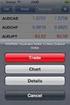 Sophos Mobile Control Guida utenti per Apple ios Versione prodotto: 3.6 Data documento: novembre 2013 Sommario 1 Sophos Mobile Control...3 2 Informazioni sulla guida...4 3 Accesso al portale self-service...5
Sophos Mobile Control Guida utenti per Apple ios Versione prodotto: 3.6 Data documento: novembre 2013 Sommario 1 Sophos Mobile Control...3 2 Informazioni sulla guida...4 3 Accesso al portale self-service...5
Sophos Enterprise Console
 Guida di avvio Versione prodotto: 5.5 Sommario Informazioni sulla guida... 1 Requisiti di sistema... 2 Protezione dei computer Linux... 3 Esecuzione manuale della prima installazione di Sophos Anti-Virus...3
Guida di avvio Versione prodotto: 5.5 Sommario Informazioni sulla guida... 1 Requisiti di sistema... 2 Protezione dei computer Linux... 3 Esecuzione manuale della prima installazione di Sophos Anti-Virus...3
Funzioni Principali dell APP ENTR
 Funzioni Principali dell APP ENTR 1. Impostare il proprietario 2. Trovare la serratura 3. Chiudere/Riaprire 4. Menù 5. Aggiungere un utente 6. Gestione dell utente 7. Ottenere la chiave 8. Cancellare una
Funzioni Principali dell APP ENTR 1. Impostare il proprietario 2. Trovare la serratura 3. Chiudere/Riaprire 4. Menù 5. Aggiungere un utente 6. Gestione dell utente 7. Ottenere la chiave 8. Cancellare una
Endpoint web control Panoramica
 Endpoint web control Panoramica Sophos Web Appliance Sophos Anti-Virus (versione 9.2 o successiva) Sophos Enterprise Console Sophos Endpoint Security and Control Sommario 1 Endpoint web control...3 2 Solo
Endpoint web control Panoramica Sophos Web Appliance Sophos Anti-Virus (versione 9.2 o successiva) Sophos Enterprise Console Sophos Endpoint Security and Control Sommario 1 Endpoint web control...3 2 Solo
CH-6616 Losone +41 (0) , BSystem Sagl. 1.1 Meridiana per Android ii
 per CH-6616 Losone +41 (0)91 791 86 36 www.bsystem.ch info@bsystem.ch 2014, BSystem Sagl 1.1 Meridiana per Android ii Sommario 1 A cosa serve... 1 2 Configurazione iniziale... 1 2.1 Introduzione... 1 2.2
per CH-6616 Losone +41 (0)91 791 86 36 www.bsystem.ch info@bsystem.ch 2014, BSystem Sagl 1.1 Meridiana per Android ii Sommario 1 A cosa serve... 1 2 Configurazione iniziale... 1 2.1 Introduzione... 1 2.2
Eni S.p.A. Eni ICT. CA Strong Authentication Manuale Utente. CA Strong Authentication User Manual
 Eni S.p.A. Eni ICT CA Strong Authentication CA Strong Authentication User Manual v1.0.b2b.it - 14/03/2017 CA Strong Authentication 2 Eni ICT CA Strong Authentication 3 CA Strong Authentication 4 Eni ICT
Eni S.p.A. Eni ICT CA Strong Authentication CA Strong Authentication User Manual v1.0.b2b.it - 14/03/2017 CA Strong Authentication 2 Eni ICT CA Strong Authentication 3 CA Strong Authentication 4 Eni ICT
Guida di avvio rapido. PC, ios & Android
 Guida di avvio rapido PC, ios & Android Installazione per PC Visitare il sito Web di Trend Micro per informazioni sui requisiti di sistema. Per scaricare il programma di installazione, aprire il collegamento
Guida di avvio rapido PC, ios & Android Installazione per PC Visitare il sito Web di Trend Micro per informazioni sui requisiti di sistema. Per scaricare il programma di installazione, aprire il collegamento
Sophos Endpoint per Mac. Guida in linea
 Guida in linea Sommario Informazioni su Sophos Endpoint per Mac...1 Sophos Endpoint... 2 Stato... 3 Eventi...5 impostazioni...6 Info sulla scansione... 8 Come effettuare... 9 Scansione di un file...9 Scansione
Guida in linea Sommario Informazioni su Sophos Endpoint per Mac...1 Sophos Endpoint... 2 Stato... 3 Eventi...5 impostazioni...6 Info sulla scansione... 8 Come effettuare... 9 Scansione di un file...9 Scansione
Guida all uso dei servizi Mail:
 Guida all uso dei servizi Mail: - Introduzione - Install. certificato digitale - Outlook Web Access (OWA) - Configurazione di Outlook - Configurare lo smartphone Android, Windows Phone 8 e 8.1, Apple IPhone
Guida all uso dei servizi Mail: - Introduzione - Install. certificato digitale - Outlook Web Access (OWA) - Configurazione di Outlook - Configurare lo smartphone Android, Windows Phone 8 e 8.1, Apple IPhone
Guida di avvio rapido. PC, Android e ios
 Guida di avvio rapido PC, Android e ios Installazione per PC Per ulteriori informazioni sui requisiti di sistema, visitare il sito Web di Trend Micro. Per scaricare il programma di installazione, aprire
Guida di avvio rapido PC, Android e ios Installazione per PC Per ulteriori informazioni sui requisiti di sistema, visitare il sito Web di Trend Micro. Per scaricare il programma di installazione, aprire
Guida Google Cloud Print
 Guida Google Cloud Print Versione 0 ITA Definizioni delle note Nella presente guida dell'utente viene utilizzato il seguente stile di note: La Nota spiega come rispondere a una situazione che potrebbe
Guida Google Cloud Print Versione 0 ITA Definizioni delle note Nella presente guida dell'utente viene utilizzato il seguente stile di note: La Nota spiega come rispondere a una situazione che potrebbe
OT Message Center per smartphone Android
 OT Message Center per smartphone Android Guida per l'utente OpenTouch Message Center OpenTouch Business Edition OpenTouch Mutimedia Services R2.2 1646 1. INTRODUZIONE 7-3 2. AVVIARE L'APPLICAZIONE 2-3
OT Message Center per smartphone Android Guida per l'utente OpenTouch Message Center OpenTouch Business Edition OpenTouch Mutimedia Services R2.2 1646 1. INTRODUZIONE 7-3 2. AVVIARE L'APPLICAZIONE 2-3
PlainPay Manuale Operativo Cliente
 PlainPay Manuale Operativo Cliente Sommario 1.0 COS È E A COSA SERVE PLAINPAY 2.0 SCARICARE L APP PLAINPAY 3.0 ATTIVARE LA SICUREZZA PLAINPAY DALL INTERNET BANKING 4.0 ACCEDERE ALL INTERNET BANKING (PC)
PlainPay Manuale Operativo Cliente Sommario 1.0 COS È E A COSA SERVE PLAINPAY 2.0 SCARICARE L APP PLAINPAY 3.0 ATTIVARE LA SICUREZZA PLAINPAY DALL INTERNET BANKING 4.0 ACCEDERE ALL INTERNET BANKING (PC)
Manuale MOBILE APP EVOLUZIONE UFFICIO
 Manuale MOBILE APP EVOLUZIONE UFFICIO Guida per terminali Android Release 1.1 SOMMARIO 1 INSTALLAZIONE DELL APP... 4 1.1 AVVIO DELL APP... 5 2 OPERAZIONI DI BASE... 7 2.1 EFFETTUARE UNA CHIAMATA... 7 2.2
Manuale MOBILE APP EVOLUZIONE UFFICIO Guida per terminali Android Release 1.1 SOMMARIO 1 INSTALLAZIONE DELL APP... 4 1.1 AVVIO DELL APP... 5 2 OPERAZIONI DI BASE... 7 2.1 EFFETTUARE UNA CHIAMATA... 7 2.2
GUIDA ALL USO DEL SERVIZIO WiFiNext E RISOLUZIONE DELLE PRINCIPALI PROBLEMATICHE
 GUIDA ALL USO DEL SERVIZIO WiFiNext E RISOLUZIONE DELLE PRINCIPALI PROBLEMATICHE Requisiti necessari per l utilizzo del servizio WiFiNext: Computer - Tablet - Smartphone dotato di interfaccia wireless
GUIDA ALL USO DEL SERVIZIO WiFiNext E RISOLUZIONE DELLE PRINCIPALI PROBLEMATICHE Requisiti necessari per l utilizzo del servizio WiFiNext: Computer - Tablet - Smartphone dotato di interfaccia wireless
Guida AirPrint. Versione 0 ITA
 Guida AirPrint Versione 0 ITA Definizioni delle note Nella presente Guida dell utente viene utilizzata l icona seguente: Nota Le note forniscono istruzioni da seguire in determinate situazioni o consigli
Guida AirPrint Versione 0 ITA Definizioni delle note Nella presente Guida dell utente viene utilizzata l icona seguente: Nota Le note forniscono istruzioni da seguire in determinate situazioni o consigli
ARCHITETTURA FISICA DEL SISTEMA
 PROGETTO EBLA+ L uso dei contenitori EBLAplus ti aiuterà a gestire i tuoi documenti in modo facile e organizzato. Potrai in ogni momento, dal tuo dispositivo mobile, controllare quali documenti compongono
PROGETTO EBLA+ L uso dei contenitori EBLAplus ti aiuterà a gestire i tuoi documenti in modo facile e organizzato. Potrai in ogni momento, dal tuo dispositivo mobile, controllare quali documenti compongono
File Leggimi di Veritas System Recovery 16 Monitor
 File Leggimi di Veritas System Recovery 16 Monitor Informazioni sul file Leggimi Funzionalità non più supportate in Veritas System Recovery 16 Monitor Informazioni su Veritas System Recovery 16 Monitor
File Leggimi di Veritas System Recovery 16 Monitor Informazioni sul file Leggimi Funzionalità non più supportate in Veritas System Recovery 16 Monitor Informazioni su Veritas System Recovery 16 Monitor
Guida alle impostazioni Wi-Fi
 Guida alle impostazioni Wi-Fi Connessioni Wi-Fi con la stampante Connessione con un computer tramite un router Wi-Fi Connessione diretta con un computer Connessione di un dispositivo smart tramite un router
Guida alle impostazioni Wi-Fi Connessioni Wi-Fi con la stampante Connessione con un computer tramite un router Wi-Fi Connessione diretta con un computer Connessione di un dispositivo smart tramite un router
Questa Guida dell utente è valida per i modelli elencati di seguito:
 Guida AirPrint Questa Guida dell utente è valida per i modelli elencati di seguito: HL-L850CDN/L8350CDW/L8350CDWT/L900CDW/L900CDWT/ L9300CDW/L9300CDWT/L9300CDWTT DCP-L8400CDN/L8450CDW MFC-L8600CDW/L8650CDW/L8850CDW/L9550CDW
Guida AirPrint Questa Guida dell utente è valida per i modelli elencati di seguito: HL-L850CDN/L8350CDW/L8350CDWT/L900CDW/L900CDWT/ L9300CDW/L9300CDWT/L9300CDWTT DCP-L8400CDN/L8450CDW MFC-L8600CDW/L8650CDW/L8850CDW/L9550CDW
Applicazione Android (v )
 2016 MANUALE LIVEBOX CLUB Applicazione Android (v. 3.02.019) http://www.liveboxcloud.com Sommario 1. LOGIN... 2 2. MENU... 3 2.1 RECENTI... 4 2.2 APPLICAZIONI... 5 2.2.1 HOME... 6 2.2.1.1 CREARE UNA CARTELLA...
2016 MANUALE LIVEBOX CLUB Applicazione Android (v. 3.02.019) http://www.liveboxcloud.com Sommario 1. LOGIN... 2 2. MENU... 3 2.1 RECENTI... 4 2.2 APPLICAZIONI... 5 2.2.1 HOME... 6 2.2.1.1 CREARE UNA CARTELLA...
Manuale LiveBox APPLICAZIONE ANDROID (V. 3.02.019) http://www.liveboxcloud.com
 2015 Manuale LiveBox APPLICAZIONE ANDROID (V. 3.02.019) http://www.liveboxcloud.com LiveBox Srl non rilascia dichiarazioni o garanzie in merito al contenuto o uso di questa documentazione e declina qualsiasi
2015 Manuale LiveBox APPLICAZIONE ANDROID (V. 3.02.019) http://www.liveboxcloud.com LiveBox Srl non rilascia dichiarazioni o garanzie in merito al contenuto o uso di questa documentazione e declina qualsiasi
Utenti Vidia. Vidia La soluzione di videoconferenza. Quick Start Guide. 1. Come diventare utente Vidia
 Quick Start Guide Utenti Vidia 1. Come diventare utente Vidia Su www.swisscom.ch/vidia è possibile creare un account di prova Vidia utilizzabile gratuitamente per 30 giorni. Per impiegare Vidia all interno
Quick Start Guide Utenti Vidia 1. Come diventare utente Vidia Su www.swisscom.ch/vidia è possibile creare un account di prova Vidia utilizzabile gratuitamente per 30 giorni. Per impiegare Vidia all interno
Guida a Google Cloud Print
 Guida a Google Cloud Print Informazioni su Google Cloud Print Stampa con Google Cloud Print Appendice Sommario Come leggere i manuali... 2 Simboli usati nei manuali... 2 Dichiarazione di non responsabilità...
Guida a Google Cloud Print Informazioni su Google Cloud Print Stampa con Google Cloud Print Appendice Sommario Come leggere i manuali... 2 Simboli usati nei manuali... 2 Dichiarazione di non responsabilità...
NWFM Nazca Work Force Management per DAIKIN
 NWFM Nazca Work Force Management per DAIKIN Attivazione Applicazione per dispositivi Android Gennaio 2014 Istruzioni Installazione NWFM versione Android Scaricare l App sul proprio dispositivo. E possibile
NWFM Nazca Work Force Management per DAIKIN Attivazione Applicazione per dispositivi Android Gennaio 2014 Istruzioni Installazione NWFM versione Android Scaricare l App sul proprio dispositivo. E possibile
MANUALE D UTILIZZO SOFTWARE MYBUS FAMILY CONTATTI. Indirizzo. Telefono & Fax. Online. WPS S.r.l. Via S. Marco, Monopoli (BA) Italia
 MANUALE D UTILIZZO SOFTWARE MYBUS FAMILY CONTATTI Indirizzo WPS S.r.l. Via S. Marco, 100 70043 Monopoli (BA) Italia Telefono & Fax Telefono: (+39) 080 225 69 11 Fax: (+ 39 )080 225 69 05 Online Email :
MANUALE D UTILIZZO SOFTWARE MYBUS FAMILY CONTATTI Indirizzo WPS S.r.l. Via S. Marco, 100 70043 Monopoli (BA) Italia Telefono & Fax Telefono: (+39) 080 225 69 11 Fax: (+ 39 )080 225 69 05 Online Email :
MANUALE D UTILIZZO SOFTWARE MYBUS FAMILY CONTATTI. Indirizzo. Telefono & Fax. Online. WPS S.r.l. Via S. Marco, Monopoli (BA) Italia
 MANUALE D UTILIZZO SOFTWARE MYBUS FAMILY CONTATTI Indirizzo WPS S.r.l. Via S. Marco, 100 70043 Monopoli (BA) Italia Telefono & Fax Telefono: (+39) 080 225 69 11 Fax: (+ 39 )080 225 69 05 Online Email :
MANUALE D UTILIZZO SOFTWARE MYBUS FAMILY CONTATTI Indirizzo WPS S.r.l. Via S. Marco, 100 70043 Monopoli (BA) Italia Telefono & Fax Telefono: (+39) 080 225 69 11 Fax: (+ 39 )080 225 69 05 Online Email :
PlainPay QR Code. Manuale Operativo Cliente. Tipo documento Manuale Operativo Versione documento 1.3 Data documento 05/09/2016 Pagina 1/21
 Data documento 05/09/2016 Pagina 1/21 PlainPay QR Code Manuale Operativo Cliente Data documento 05/09/2016 Pagina 2/21 Sommario 1.0 COS È E A COSA SERVE PLAINPAY... 3 2.0 SCARICARE L APP PLAINPAY... 3
Data documento 05/09/2016 Pagina 1/21 PlainPay QR Code Manuale Operativo Cliente Data documento 05/09/2016 Pagina 2/21 Sommario 1.0 COS È E A COSA SERVE PLAINPAY... 3 2.0 SCARICARE L APP PLAINPAY... 3
Sharpdesk V3.5. Guida di installazione push: Edizione con chiave del prodotto. Versione 1.0
 Sharpdesk V3.5 Guida di installazione push: Edizione con chiave del prodotto Versione 1.0 Diritti d autore I diritti d autore del presente software appartengono a Sharp Corporation. La riproduzione, l
Sharpdesk V3.5 Guida di installazione push: Edizione con chiave del prodotto Versione 1.0 Diritti d autore I diritti d autore del presente software appartengono a Sharp Corporation. La riproduzione, l
AAVideoConsole Versione per ios iphone
 TEMA TELECOMUNICAZIONI S.r.l. Telecomunicazioni - Elettronica - Microapplicazioni Audiotelefoniche AAVideoConsole Versione per ios iphone DOCUMENTAZIONE PRELIMINARE Versione 1.0.0 per iphone Made in Italy
TEMA TELECOMUNICAZIONI S.r.l. Telecomunicazioni - Elettronica - Microapplicazioni Audiotelefoniche AAVideoConsole Versione per ios iphone DOCUMENTAZIONE PRELIMINARE Versione 1.0.0 per iphone Made in Italy
Manuale selfcare Utente
 Manuale selfcare Utente Manuale selfcare utente Sommario Manuale selfcare utente 3 Nuovo utente e primo accesso 4 Profilo utente 6 Configurazione email 8 Inoltro automatico 9 Risposta automatica 10 Cambio
Manuale selfcare Utente Manuale selfcare utente Sommario Manuale selfcare utente 3 Nuovo utente e primo accesso 4 Profilo utente 6 Configurazione email 8 Inoltro automatico 9 Risposta automatica 10 Cambio
Questa Guida dell utente è valida per i modelli elencati di seguito:
 Guida AirPrint Questa Guida dell utente è valida per i modelli elencati di seguito: HL-L340DW/L360DN/L360DW/L36DN/L365DW/ L366DW/L380DW DCP-L50DW/L540DN/L540DW/L54DW/L560DW MFC-L700DN/L700DW/L70DW/L703DW/L70DW/L740DW
Guida AirPrint Questa Guida dell utente è valida per i modelli elencati di seguito: HL-L340DW/L360DN/L360DW/L36DN/L365DW/ L366DW/L380DW DCP-L50DW/L540DN/L540DW/L54DW/L560DW MFC-L700DN/L700DW/L70DW/L703DW/L70DW/L740DW
Il presente manuale dell utente riguarda i seguenti modelli:
 Guida AirPrint Il presente manuale dell utente riguarda i seguenti modelli: HL-340CW/350CDN/350CDW/370CDW/380CDW DCP-905CDW/900CDN/900CDW MFC-930CW/940CDN/9330CDW/9340CDW Versione A ITA Definizioni delle
Guida AirPrint Il presente manuale dell utente riguarda i seguenti modelli: HL-340CW/350CDN/350CDW/370CDW/380CDW DCP-905CDW/900CDN/900CDW MFC-930CW/940CDN/9330CDW/9340CDW Versione A ITA Definizioni delle
GfK Digital Trends App
 FACILE DA ACCENDERE E SPEGNERE! GfK Digital Trends App Manuale d uso per utenti di smartphone e tablet Android Version 1.23 Agosto 2016 Italiano 1 Benvenuto in GfK Digital Trends! Informazioni su GfK Digital
FACILE DA ACCENDERE E SPEGNERE! GfK Digital Trends App Manuale d uso per utenti di smartphone e tablet Android Version 1.23 Agosto 2016 Italiano 1 Benvenuto in GfK Digital Trends! Informazioni su GfK Digital
PerElmec Mobile App. Guida sull utilizzo della App mobile del PerElmec. Autore: Uff. Sviluppo Web Rev. Dicembre Sviluppo Web e Mobile
 Sviluppo Web e Mobile PerElmec Mobile App Guida sull utilizzo della App mobile del PerElmec Autore: Uff. Sviluppo Web Rev. Dicembre 2016 Elmec Informatica S.p.A. Via Pret, 1 21020 Brunello (VA) www.elmec.com
Sviluppo Web e Mobile PerElmec Mobile App Guida sull utilizzo della App mobile del PerElmec Autore: Uff. Sviluppo Web Rev. Dicembre 2016 Elmec Informatica S.p.A. Via Pret, 1 21020 Brunello (VA) www.elmec.com
Samsung Universal Print Driver Guida dell utente
 Samsung Universal Print Driver Guida dell utente immagina le possibilità Copyright 2009 Samsung Electronics Co., Ltd. Tutti i diritti riservati. Questa guida viene fornita solo a scopo informativo. Tutte
Samsung Universal Print Driver Guida dell utente immagina le possibilità Copyright 2009 Samsung Electronics Co., Ltd. Tutti i diritti riservati. Questa guida viene fornita solo a scopo informativo. Tutte
Tipo documento Manuale Operativo Versione documento 1.6 Data documento 20/03/2019 Pagina 1/21. PlainPay QR-Code. Manuale Operativo Cliente
 Data documento 20/03/2019 Pagina 1/21 PlainPay QR-Code Manuale Operativo Cliente Data documento 20/03/2019 Pagina 2/21 Sommario 1.0 COS È E A COSA SERVE PLAINPAY... 3 2.0 SCARICARE L APP PLAINPAY... 3
Data documento 20/03/2019 Pagina 1/21 PlainPay QR-Code Manuale Operativo Cliente Data documento 20/03/2019 Pagina 2/21 Sommario 1.0 COS È E A COSA SERVE PLAINPAY... 3 2.0 SCARICARE L APP PLAINPAY... 3
Applicazione ios (v )
 2016 MANUALE LIVEBOX CLUB Applicazione ios (v. 3.1.4) http://www.liveboxcloud.com Sommario 1. PREMESSA PER GLI UTENTI IOS 10... 2 2. LOGIN... 4 3. MENU... 5 3.1 RECENTI... 6 3.2 APPLICAZIONI... 8 3.2.1
2016 MANUALE LIVEBOX CLUB Applicazione ios (v. 3.1.4) http://www.liveboxcloud.com Sommario 1. PREMESSA PER GLI UTENTI IOS 10... 2 2. LOGIN... 4 3. MENU... 5 3.1 RECENTI... 6 3.2 APPLICAZIONI... 8 3.2.1
FAQ di gestione ipad
 FAQ di gestione ipad CREAZIONE E GESTIONE ID APPLE: L ID Apple è l utente che si utilizza per eseguire qualsiasi operazione tramite Apple, inclusi l'utilizzo di icloud per salvare i contenuti, il download
FAQ di gestione ipad CREAZIONE E GESTIONE ID APPLE: L ID Apple è l utente che si utilizza per eseguire qualsiasi operazione tramite Apple, inclusi l'utilizzo di icloud per salvare i contenuti, il download
Sharpdesk V3.5. Guida di installazione: Edizione con chiave del prodotto. Versione 1.0
 Sharpdesk V3.5 Guida di installazione: Edizione con chiave del prodotto Versione 1.0 Diritti d autore I diritti d autore del presente software appartengono a Sharp Corporation. La riproduzione, l adattamento
Sharpdesk V3.5 Guida di installazione: Edizione con chiave del prodotto Versione 1.0 Diritti d autore I diritti d autore del presente software appartengono a Sharp Corporation. La riproduzione, l adattamento
ARCHITETTURA FISICA DEL SISTEMA
 PROGETTO EBLA+ L uso dei contenitori EBLAplus ti aiuterà a gestire i tuoi documenti in modo facile e organizzato. Potrai in ogni momento, dal tuo dispositivo mobile, controllare quali documenti compongono
PROGETTO EBLA+ L uso dei contenitori EBLAplus ti aiuterà a gestire i tuoi documenti in modo facile e organizzato. Potrai in ogni momento, dal tuo dispositivo mobile, controllare quali documenti compongono
INDICE Immagini e registrazioni presenti nella galleria... 23
 ITALIANO INDICE 1 Introduzione... 3 2 Operazioni e condizioni preliminari... 3 3 Modalità di accesso... 4 4 Interfaccia di accesso all applicazione... 4 5 Registrazione dell utente... 5 6 Modalità mondo...
ITALIANO INDICE 1 Introduzione... 3 2 Operazioni e condizioni preliminari... 3 3 Modalità di accesso... 4 4 Interfaccia di accesso all applicazione... 4 5 Registrazione dell utente... 5 6 Modalità mondo...
2 Memorizzazione locale e condivisione dei dati sotto il controllo dell utente
 Trattamento dei dati personali 1 Ambito del presente documento Il presente documento fornisce informazioni sulla raccolta e sull uso di dati personali nell ambito dell applicazione per la gestione del
Trattamento dei dati personali 1 Ambito del presente documento Il presente documento fornisce informazioni sulla raccolta e sull uso di dati personali nell ambito dell applicazione per la gestione del
PlainPay QR Code. Manuale Operativo Cliente
 PlainPay QR Code Manuale Operativo Cliente 1.0 Cos è e a cosa serve PlainPay PlainPay è un APP scaricabile sul proprio smartphone, che consente l accesso all Internet Banking inquadrando un QRCode visualizzato
PlainPay QR Code Manuale Operativo Cliente 1.0 Cos è e a cosa serve PlainPay PlainPay è un APP scaricabile sul proprio smartphone, che consente l accesso all Internet Banking inquadrando un QRCode visualizzato
Guida AirPrint. Questa guida dell'utente riguarda i seguenti modelli: MFC-J6520DW/J6720DW/J6920DW/J6925DW. Versione A ITA
 Guida AirPrint Questa guida dell'utente riguarda i seguenti modelli: MFC-J650DW/J670DW/J690DW/J695DW Versione A ITA Definizioni delle note Nella presente Guida dell'utente viene utilizzato lo stile che
Guida AirPrint Questa guida dell'utente riguarda i seguenti modelli: MFC-J650DW/J670DW/J690DW/J695DW Versione A ITA Definizioni delle note Nella presente Guida dell'utente viene utilizzato lo stile che
Sophos Endpoint per Windows Guida
 Sophos Endpoint per Windows Guida Versione prodotto: 11.5 Sommario 1 Sophos Endpoint...3 2 Stato...4 3 Eventi...6 4 impostazioni...7 5 Come effettuare...9 5.1 Scansione di un file...9 5.2 Scansione del
Sophos Endpoint per Windows Guida Versione prodotto: 11.5 Sommario 1 Sophos Endpoint...3 2 Stato...4 3 Eventi...6 4 impostazioni...7 5 Come effettuare...9 5.1 Scansione di un file...9 5.2 Scansione del
Sophos Mobile Control Guida utente per Android, Apple ios, Windows Phone
 Sophos Mobile Control Guida utente per Android, Apple ios, Windows Phone Versione prodotto: 5 Data documento: aprile 2015 Sommario 1 Sophos Mobile Control...4 2 Informazioni sulla guida...5 3 Accesso al
Sophos Mobile Control Guida utente per Android, Apple ios, Windows Phone Versione prodotto: 5 Data documento: aprile 2015 Sommario 1 Sophos Mobile Control...4 2 Informazioni sulla guida...5 3 Accesso al
Gestione posta del Distretto 2060
 Gestione posta del Distretto 2060 0 Premessa Il presente documento riporta le indicazioni e le istruzioni per la gestione della posta sul server distrettuale. Per accedere alla posta si possono utilizzare
Gestione posta del Distretto 2060 0 Premessa Il presente documento riporta le indicazioni e le istruzioni per la gestione della posta sul server distrettuale. Per accedere alla posta si possono utilizzare
MANUALE DEL PROPRIETARIO
 1120490401 MANUALE DEL PROPRIETARIO Toshiba Home AC Control Per scaricare e installare l'app Toshiba Home AC Control, visitare l'app Store sul dispositivo. Supporto dell'app Toshiba Home AC Control. ios
1120490401 MANUALE DEL PROPRIETARIO Toshiba Home AC Control Per scaricare e installare l'app Toshiba Home AC Control, visitare l'app Store sul dispositivo. Supporto dell'app Toshiba Home AC Control. ios
STRONG AUTHENTICATION
 THE HUMAN DIGITAL BANK STRONG AUTHENTICATION Per aumentare il livello di sicurezza delle operazioni online, la Banca Centrale Europea (BCE) ha invitato tutti gli istituti finanziari ad adottare nuovi strumenti
THE HUMAN DIGITAL BANK STRONG AUTHENTICATION Per aumentare il livello di sicurezza delle operazioni online, la Banca Centrale Europea (BCE) ha invitato tutti gli istituti finanziari ad adottare nuovi strumenti
Sophos Mobile Control Guida utenti per Windows Phone 8. Versione prodotto: 3.5
 Sophos Mobile Control Guida utenti per Windows Phone 8 Versione prodotto: 3.5 Data documento: luglio 2013 Sommario 1 Sophos Mobile Control...3 2 Informazioni sulla guida...4 3 Accesso al portale self-service...5
Sophos Mobile Control Guida utenti per Windows Phone 8 Versione prodotto: 3.5 Data documento: luglio 2013 Sommario 1 Sophos Mobile Control...3 2 Informazioni sulla guida...4 3 Accesso al portale self-service...5
Installazione dell'app SnapBridge
 Guida di connessione (per la fotocamera COOLPIX) Il presente documento descrive la procedura di utilizzazione dell'app SnapBridge (Versione 2.5) per stabilire una connessione wireless tra una fotocamera
Guida di connessione (per la fotocamera COOLPIX) Il presente documento descrive la procedura di utilizzazione dell'app SnapBridge (Versione 2.5) per stabilire una connessione wireless tra una fotocamera
Sophos Mobile Control Guida utenti per Windows Mobile. Versione prodotto: 3.6
 Sophos Mobile Control Guida utenti per Windows Mobile Versione prodotto: 3.6 Data documento: novembre 2013 Sommario 1 Sophos Mobile Control...3 2 Informazioni sulla guida...4 3 Accesso al portale self-service...5
Sophos Mobile Control Guida utenti per Windows Mobile Versione prodotto: 3.6 Data documento: novembre 2013 Sommario 1 Sophos Mobile Control...3 2 Informazioni sulla guida...4 3 Accesso al portale self-service...5
Sophos Endpoint per Windows. Guida
 Guida Sommario Informazioni su Sophos Endpoint per Windows...1 Sophos Endpoint... 2 Stato... 3 Eventi...6 Impostazioni...7 Come effettuare... 9 Scansione di un file...9 Scansione del computer o del server...
Guida Sommario Informazioni su Sophos Endpoint per Windows...1 Sophos Endpoint... 2 Stato... 3 Eventi...6 Impostazioni...7 Come effettuare... 9 Scansione di un file...9 Scansione del computer o del server...
Bridgemate App. Informazioni per i giocatori. Bridge Systems BV
 Bridgemate App Informazioni per i giocatori Bridge Systems BV Bridgemate App Informazioni per i giocatori Pagina 2 Indice Introduzione... 3 Scarica app... 3 Eseguire l app e creare un account... 4 Avvio
Bridgemate App Informazioni per i giocatori Bridge Systems BV Bridgemate App Informazioni per i giocatori Pagina 2 Indice Introduzione... 3 Scarica app... 3 Eseguire l app e creare un account... 4 Avvio
bla bla Guard Manuale utente
 bla bla Guard Manuale utente Guard Guard: Manuale utente Data di pubblicazione mercoledì, 03. settembre 2014 Version 1.0 Diritto d'autore 2006-2013 OPEN-XCHANGE Inc., Questo documento è proprietà intellettuale
bla bla Guard Manuale utente Guard Guard: Manuale utente Data di pubblicazione mercoledì, 03. settembre 2014 Version 1.0 Diritto d'autore 2006-2013 OPEN-XCHANGE Inc., Questo documento è proprietà intellettuale
FUTURA SERVICE S.r.l. Procedura GIMI.NET ver. 3.8 Agosto 2017
 Procedura GIMI.NET ver. 3.8 Agosto 2017 Requisiti di sistema minimi 2 Installazione procedura 3 Aggiornamento 3 Nuova installazione 3 Installazione Server Sql 9 Configurazione dati su Client 12 NOTA PER
Procedura GIMI.NET ver. 3.8 Agosto 2017 Requisiti di sistema minimi 2 Installazione procedura 3 Aggiornamento 3 Nuova installazione 3 Installazione Server Sql 9 Configurazione dati su Client 12 NOTA PER
[ MANUALE MOVCAMCS ] 1 - DOWNLOAD APPLICAZIONE Per scaricare l applicazione scansionare i codici QR riportati o fare click sul link diretto:
![[ MANUALE MOVCAMCS ] 1 - DOWNLOAD APPLICAZIONE Per scaricare l applicazione scansionare i codici QR riportati o fare click sul link diretto: [ MANUALE MOVCAMCS ] 1 - DOWNLOAD APPLICAZIONE Per scaricare l applicazione scansionare i codici QR riportati o fare click sul link diretto:](/thumbs/93/112513689.jpg) 1 - DOWNLOAD APPLICAZIONE Per scaricare l applicazione scansionare i codici QR riportati o fare click sul link diretto: https://www.allarmi.it/r/movcamcs-android https://www.allarmi.it/r/movcamcs-ios 2
1 - DOWNLOAD APPLICAZIONE Per scaricare l applicazione scansionare i codici QR riportati o fare click sul link diretto: https://www.allarmi.it/r/movcamcs-android https://www.allarmi.it/r/movcamcs-ios 2
INSTALLARE L APP EWPE SMART L app EWPE SMART app è compatibile con i dispositivi smart che utilizzano i sistemi operativi Android o ios.
 INSTALLARE L APP EWPE SMART L app EWPE SMART app è compatibile con i dispositivi smart che utilizzano i sistemi operativi Android o ios. SISTEMI OPERATIVI SUPPPORTATI: ios Android 1. SELEZIONARE E SCARICARE
INSTALLARE L APP EWPE SMART L app EWPE SMART app è compatibile con i dispositivi smart che utilizzano i sistemi operativi Android o ios. SISTEMI OPERATIVI SUPPPORTATI: ios Android 1. SELEZIONARE E SCARICARE
Symantec IT Management Suite 8.0 powered by Altiris technology
 Symantec IT Management Suite 8.0 powered by Altiris technology Aggiungere un modulo di ServiceDesk Durante il processo di installazione iniziale, è possibile selezionare i moduli di ServiceDesk da installare.
Symantec IT Management Suite 8.0 powered by Altiris technology Aggiungere un modulo di ServiceDesk Durante il processo di installazione iniziale, è possibile selezionare i moduli di ServiceDesk da installare.
Modalità di assegnazione di un indirizzo IP e di accesso al dispositivo
 Manual del usuario Indice Impostazioni preliminari...................................... 3 Supporto browser............................................... 3 Informazioni sugli indirizzi IP......................................
Manual del usuario Indice Impostazioni preliminari...................................... 3 Supporto browser............................................... 3 Informazioni sugli indirizzi IP......................................
Sophos Mobile Control Guida in linea per amministratori. Versione prodotto: 7
 Sophos Mobile Control Guida in linea per amministratori Versione prodotto: 7 Sommario 1 Informazioni sulla guida in linea...6 2 Informazioni su Sophos Mobile Control...7 3 Console di Sophos Mobile Control...9
Sophos Mobile Control Guida in linea per amministratori Versione prodotto: 7 Sommario 1 Informazioni sulla guida in linea...6 2 Informazioni su Sophos Mobile Control...7 3 Console di Sophos Mobile Control...9
Guida AirPrint. Questa guida dell'utente riguarda i seguenti modelli: DCP-J4120DW/MFC-J4420DW/J4620DW/ J4625DW/J5320DW/J5620DW/J5625DW/J5720DW/J5920DW
 Guida AirPrint Questa guida dell'utente riguarda i seguenti modelli: DCP-J40DW/MFC-J440DW/J460DW/ J465DW/J530DW/J560DW/J565DW/J570DW/J590DW Versione A ITA Definizioni delle note Nella presente Guida dell'utente
Guida AirPrint Questa guida dell'utente riguarda i seguenti modelli: DCP-J40DW/MFC-J440DW/J460DW/ J465DW/J530DW/J560DW/J565DW/J570DW/J590DW Versione A ITA Definizioni delle note Nella presente Guida dell'utente
Schermata riprodotta con l autorizzazione di Microsoft Corporation.
 Avvio rapido Prefazione P2WW-2600-01AL Grazie per aver acquistato Rack2-Filer! Rack2-Filer è un applicazione che consente di gestire e visualizzare i dati dei documenti sul computer. Questa guida rapida
Avvio rapido Prefazione P2WW-2600-01AL Grazie per aver acquistato Rack2-Filer! Rack2-Filer è un applicazione che consente di gestire e visualizzare i dati dei documenti sul computer. Questa guida rapida
NWFM Nazca Work Force Management
 NWFM Nazca Work Force Management Attivazione Applicazione per dispositivi ios Marzo 2014 Istruzioni Installazione NWFM versione ios Dal proprio dispositivo mobile accedere all App Store e cercare WFM e
NWFM Nazca Work Force Management Attivazione Applicazione per dispositivi ios Marzo 2014 Istruzioni Installazione NWFM versione ios Dal proprio dispositivo mobile accedere all App Store e cercare WFM e
Ricorda che il numero di teléfono debe essere introdotto con il prefisso del paese (es. Italia: 0039, +39).
 HYU-Connect è il software gratuito di Hyundai per cnnettersi ai dispositivi da smartphones rapidamente mediante P2P. È disponibile per sistemi operativi ios (iphone) e Android. Serve per connettersi a
HYU-Connect è il software gratuito di Hyundai per cnnettersi ai dispositivi da smartphones rapidamente mediante P2P. È disponibile per sistemi operativi ios (iphone) e Android. Serve per connettersi a
Registrazione AirKey. Nella pagina fare clic sul pulsante Registrazione AirKey.
 AirKey Primi passi Registrazione AirKey Nella pagina https://airkey.evva.com fare clic sul pulsante Registrazione AirKey. Compilare i campi del modulo. I campi contrassegnati da * sono obbligatori. Non
AirKey Primi passi Registrazione AirKey Nella pagina https://airkey.evva.com fare clic sul pulsante Registrazione AirKey. Compilare i campi del modulo. I campi contrassegnati da * sono obbligatori. Non
Guida per l utente di Rescue Lens
 Guida per l utente di Rescue Lens Sommario Rescue Lens in breve...3 Requisiti di sistema per Rescue Lens...3 Restrizioni e limitazioni della Console web di Lens...4 Avvio di una sessione di Rescue Lens...5
Guida per l utente di Rescue Lens Sommario Rescue Lens in breve...3 Requisiti di sistema per Rescue Lens...3 Restrizioni e limitazioni della Console web di Lens...4 Avvio di una sessione di Rescue Lens...5
Software di Modifica. M2look con Root* * verificare con il fornitore su quali smartphone è possibile effettuare il Root
 Installando su uno Smartphone o un Tablet con sistema operativo Android il Software di Modifica M2look è possibile avere il controllo dello Smartphone o Tablet da remoto utilizzando una connessione internet
Installando su uno Smartphone o un Tablet con sistema operativo Android il Software di Modifica M2look è possibile avere il controllo dello Smartphone o Tablet da remoto utilizzando una connessione internet
Manuale accesso tramite inquadramento di un QR CODE
 Manuale accesso tramite inquadramento di un QR CODE 1 Scopo del presente manuale Lo scopo di queste note è illustrare la configurazione e il funzionamento della nuova sicurezza denominata QR CODE per accedere
Manuale accesso tramite inquadramento di un QR CODE 1 Scopo del presente manuale Lo scopo di queste note è illustrare la configurazione e il funzionamento della nuova sicurezza denominata QR CODE per accedere
Guida di connessione (per fotocamere DSLR) Sommario SB7J01(1H)/ 6MB4121H-01
 SB7J01(1H)/ 6MB4121H-01 Guida di connessione (per fotocamere DSLR) It Sommario Introduzione...2 L'interfaccia...2 Problemi nella connessione?...2 Altre informazioni su SnapBridge...2 Elementi necessari...3
SB7J01(1H)/ 6MB4121H-01 Guida di connessione (per fotocamere DSLR) It Sommario Introduzione...2 L'interfaccia...2 Problemi nella connessione?...2 Altre informazioni su SnapBridge...2 Elementi necessari...3
Accesso caselle postali provinciali da dispositivi Mobili
 Accesso caselle postali provinciali da dispositivi Mobili Descrizione del servizio Ver. 3.0 Documentazione interna Accesso caselle postali provinciali da dispositivi Mobili - Ver. 3.0 Descrizione del servizio
Accesso caselle postali provinciali da dispositivi Mobili Descrizione del servizio Ver. 3.0 Documentazione interna Accesso caselle postali provinciali da dispositivi Mobili - Ver. 3.0 Descrizione del servizio
Utilizzo di VMware Identity Manager Desktop. VMware Identity Manager 2.8 VMware Identity Manager 2.9.1
 Utilizzo di VMware Identity Manager Desktop VMware Identity Manager 2.8 VMware Identity Manager 2.9.1 Utilizzo di VMware Identity Manager Desktop È possibile consultare la documentazione tecnica più aggiornata
Utilizzo di VMware Identity Manager Desktop VMware Identity Manager 2.8 VMware Identity Manager 2.9.1 Utilizzo di VMware Identity Manager Desktop È possibile consultare la documentazione tecnica più aggiornata
Domande frequenti (FAQ) su:
 Domande frequenti (FAQ) su: Soehnle Connect-App Non riesco a trovare l app (nello store). Cercate Soehnle Connect direttamente nell app store. Se non riuscite a trovarla, vi preghiamo di contattare il
Domande frequenti (FAQ) su: Soehnle Connect-App Non riesco a trovare l app (nello store). Cercate Soehnle Connect direttamente nell app store. Se non riuscite a trovarla, vi preghiamo di contattare il
GESCO MOBILE per Android e iphone
 GESCO MOBILE per Android e iphone APPLICAZIONE PER LA GESTIONE DEI DISPOSITIVI GSM GESCO aggiornamenti su www.gesco.it MANUALE D USO Vi ringraziamo per aver scelto la qualità dei prodotti GESCO Tramite
GESCO MOBILE per Android e iphone APPLICAZIONE PER LA GESTIONE DEI DISPOSITIVI GSM GESCO aggiornamenti su www.gesco.it MANUALE D USO Vi ringraziamo per aver scelto la qualità dei prodotti GESCO Tramite
Manuale versione Mobile (Smartphone Tablet)
 Manuale versione Mobile (Smartphone Tablet) Introduzione La versione mobile è una versione del gestionale Reali studiata apposta per l utilizzo da dispositivi mobili quali smartphone e tablet. La base
Manuale versione Mobile (Smartphone Tablet) Introduzione La versione mobile è una versione del gestionale Reali studiata apposta per l utilizzo da dispositivi mobili quali smartphone e tablet. La base
Sophos Mobile in Central
 Guida in linea per amministratori Versione prodotto: 8.6 Sommario Informazioni sulla guida in linea... 1 Informazioni su Sophos Mobile Admin... 2 Interfaccia utente... 2 Viste tabelle... 3 Ruoli utente...
Guida in linea per amministratori Versione prodotto: 8.6 Sommario Informazioni sulla guida in linea... 1 Informazioni su Sophos Mobile Admin... 2 Interfaccia utente... 2 Viste tabelle... 3 Ruoli utente...
Istruzioni per la visualizzazione di ebook e video
 Riscattare un codice di accesso *Nota: i codici di accesso per gli ebook e i video possono essere acquistati dai distributori AHA o rilasciati dai centri di formazione. 1. Accedi a ebooks.heart.org con
Riscattare un codice di accesso *Nota: i codici di accesso per gli ebook e i video possono essere acquistati dai distributori AHA o rilasciati dai centri di formazione. 1. Accedi a ebooks.heart.org con
CIE 3.0, Manuale utente del middleware CIE
 CIE 3.0, Manuale utente del middleware CIE Release version: latest AgID - Team Digitale 04 ott 2018 Indice dei contenuti 1 Middleware CIE: a cosa serve? 3 2 Sistemi operativi supportati 5 3 Installazione
CIE 3.0, Manuale utente del middleware CIE Release version: latest AgID - Team Digitale 04 ott 2018 Indice dei contenuti 1 Middleware CIE: a cosa serve? 3 2 Sistemi operativi supportati 5 3 Installazione
Manuale Token Virtuale
 Manuale Token Virtuale 1 Scopo del presente manuale Lo scopo di queste note è illustrare la configurazione e il funzionamento della nuova sicurezza denominata TOKEN VIRTUALE per accedere all'home banking.
Manuale Token Virtuale 1 Scopo del presente manuale Lo scopo di queste note è illustrare la configurazione e il funzionamento della nuova sicurezza denominata TOKEN VIRTUALE per accedere all'home banking.
Configurazione Postazioni di Controllo. Document ID: sv_control_station_it_v17_02 https://sevio.it
 Configurazione Postazioni di Controllo https://sevio.it 2017 Sevio. Tutti i diritti riservati. Marchi commerciali Sevio è un marchio commerciale di Eurobica Corporate. Microsoft, Windows sono marchi registrati
Configurazione Postazioni di Controllo https://sevio.it 2017 Sevio. Tutti i diritti riservati. Marchi commerciali Sevio è un marchio commerciale di Eurobica Corporate. Microsoft, Windows sono marchi registrati
Modelli dotati di Wi-Fi Pagina 2. ANDROID Registrazione e Installazione Pagina 3-5 Connessione Wi-Fi per Android Pagina 6-8
 Via ALDO ROSSI 4 20149 Milano (MI) Tel.02518011- Fax 0251801.500 Modelli dotati di Wi-Fi Pagina 2 ANDROID Registrazione e Installazione Pagina 3-5 Connessione Wi-Fi per Android Pagina 6-8 ios Registrazione
Via ALDO ROSSI 4 20149 Milano (MI) Tel.02518011- Fax 0251801.500 Modelli dotati di Wi-Fi Pagina 2 ANDROID Registrazione e Installazione Pagina 3-5 Connessione Wi-Fi per Android Pagina 6-8 ios Registrazione
Sophos Mobile. guida di avvio (on-premise) Versione prodotto: 9
 guida di avvio (on-premise) Versione prodotto: 9 Sommario Contenuti di questo documento... 1 licenze... 2 Licenza di prova... 2 Upgrade delle licenze di prova a licenze complete... 2 Aggiornamento delle
guida di avvio (on-premise) Versione prodotto: 9 Sommario Contenuti di questo documento... 1 licenze... 2 Licenza di prova... 2 Upgrade delle licenze di prova a licenze complete... 2 Aggiornamento delle
Plugin di integrazione con CS.Cart
 Plugin di integrazione con CS.Cart Requisiti: CS.Cart 4.x Un account valido sulla piattaforma 4Dem Accesso ftp alla cartella CS.Cart 4Dem.it - Plugin di integrazione con cs.cart 2 DESCRIZIONE Il plug-in
Plugin di integrazione con CS.Cart Requisiti: CS.Cart 4.x Un account valido sulla piattaforma 4Dem Accesso ftp alla cartella CS.Cart 4Dem.it - Plugin di integrazione con cs.cart 2 DESCRIZIONE Il plug-in
ITE - Guida rapida. Pearson Reader+
 ITE - Guida rapida Pearson Reader+ Che cos è L ITE è la versione digitale sfogliabile del libro di testo, arricchita da contenuti multimediali, utilizzabile su PC, tablet e smartphone, ma anche in classe
ITE - Guida rapida Pearson Reader+ Che cos è L ITE è la versione digitale sfogliabile del libro di testo, arricchita da contenuti multimediali, utilizzabile su PC, tablet e smartphone, ma anche in classe
